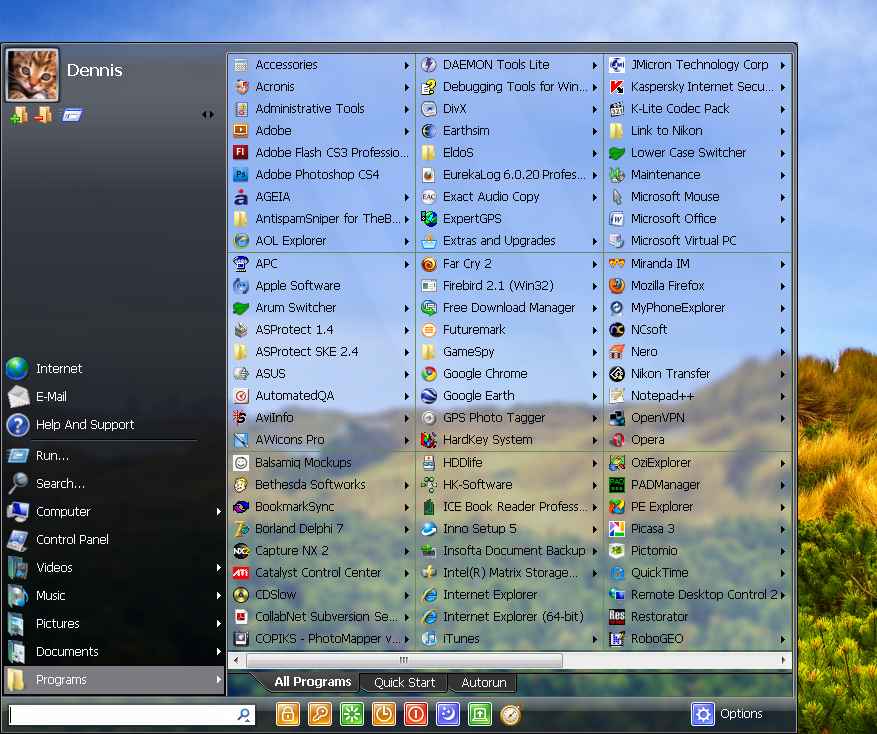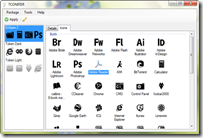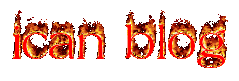Semoga saja daftar situs editing photo online berikut ini cocok dengan selera sobat semuanya. Gak pakai lama, silakan cekidot list situs
edit photo online free di bawah ini :

Contoh daftar situs edit foto online yang gratis:
1. Photofunia
Inilah situs favoritku dalam hal mengedit foto. Kita bisa mengedit foto suka-suka di
website ini dengan fitur-fitur yang ada. Disediakan banyak bingkai/frame yang dapat dipilih menurut keinginan. Dengannya kita dapat membuat efek seolah-olah foto kita dipasang di sebuah gedung, papan reklame, majalah, botol dan lain-lain. Langsung meluncur ke tkp di
photofunia.com saja biar bisa langsung praktek.
2. Faceinhole.
Jujur saya tak pernah memakai jasa situs ini meskipun sebenarnya tak kalah tenar dari
photofunia. Katanya, FACEinHOLE menyediakan layanan web yang membuat foto penggunanya dapat menjadi tokoh-tokoh yang disukai. Setelah jadi hasilnya dapat kita
posting ke berbagai situs sosial network atau blog semacam friendster, myspace, blogger dan lain-lain. Tertarik? Silakan edit foto online di
Faceinhole.com
3. Pizap.
Pizap merupakan salah satu situs edit photo yang paling gokil menurutku. Pilihan frame yang disediakan lucu-lucu.Di situs ini kita bisa edit dan menambah effect, pernak pernik, teks bahkan menambahkan ekspresi wajah. Silakan dibuktikan sendiri di
www.pizap.com. Dijamin keren!
4. Picnik
Situs ini menyediakan layanan gratis maupun yang berbayar.
Untuk yang versi gratis kita bisa memanfaatkan fitur-fitur seperti tools efek, shapes, fonts, frames dan touch up.Sedang untuk yang premium atau yang berbayar selain dapat menikmati semua fasilitas dari versi gratisan dan bebas iklan, juga dilengkapi dengan tool spesial baru bernama Advanced Editing, koneksi tanpa batas ke semua situs photo sharing favorit, dukungan prioritas, memori foto dan photo histori tanpa batas, serta konten eksklusif dan preview dari fitur-fitur baru. Tak ada salahnya mencoba di
www.picnik.com bukan?
5. Pixenate
Situs yang beralamatkan di
pixenate.com ini memiliki fitur zooming, enhancing dan cropping, resizing, whitening, red eye, sepia, fun effect dan banyak lagi. Saya tak bisa memberikan review lebih detail lagi karena juga baru tahu kemarin setelah googling dan masih belum sempat mencoba. Silakan dibuktikan sendiri kehebatannya seperti apa?
Pixenate.com
6. Festisite.
Dengan menggunakan jasa situs ini kita bisa menaruh wajah kita pada mata uang dari berbagai negara. Selamat mencoba di
www.festisite.com
7. Funny pho.to
Menurutku situs ini mirip dengan photofunia hanya dengan template yang berbeda yang lebih lucu. Alamatnya di
www.funny.pho.to.com
8. Fakemagazinecover
Ini cocok buat kamu-kamu yang terobsesi untuk menjadi seorang model hehe.. Karena template yang disediakan untuk mengedit foto kamu adalah cover majalah dengan beraneka pilihan. Keren! Silakan dicoba di
www.fakemagazinecover.com
9. Makemebabies
Haha.. lucu banget ni situs karena bisa memprediksi wajah bayi yang akan dilahirkan oleh sepasang suami istri. Jika kamu berniat akan memiliki anak tak ada ruginya mengupload foto kamu dan pasangan lalu lihatlah seperti apa wajah bayi yang akan kalian lahirkan nantinya. Coba disini
www.makemebabies.com
10. Hairmixer
Ini dia untuk kamu yang doyan ganti model rambut. Sebelum pergi ke salon coba dulu bagaimana penampilanmu jika memakai potongan rambut seperti yang dimiliki para selebriti. Menarik bukan
www.hairmixer.com
11. Be Funky
Situs ini memberikan pilihan cukup banyak efek juga. Yang aku sukai salah satunya adalah bisa membuat foto kita tampak seperti kartun hehehe.. Coba deh di
BeFunky.
12. FunPhotoBox
Website yang satu ini juga menyediakan layanan editing foto secara online. Untuk menggunakannya ada tiga langkah yaitu pilih efek, upload foto dan kemudian simpan hasilnya

. Sangat mudah digunakan. Langsung saja dicoba di
FunPhotoBox.
13. Photo505
Begitu masuk ke web ini kalian akan langsung disuguhi dengan banyaknya pilihan theme/bingkai yang mana kalian akan bisa menaruh wajah di foto yang kalian upload menggantikan wajah yang ada di dalam theme. Karena mendukung Face Detection Technology. Silahkan langsung menuju ke TKP di
photo505.
14. Dumpr
Silakan ke tkp di sini
dumpr.
15.BigHugesLabs Flicker
Bighugelabs
16. Write On It
Welcome on WriteOnIt.
Here you can easily create your photomontage, free cards, magazine cover and other funny jokes for you and your friends.
Start now!
Seperti itulah kata sambutan ketika masuk ke situsnya. Ya, dengan memanfaatkan write on it, kita bisa mengkreasikan photomontage, free cards, magazine cover, dan yang lebih seru kita bisa meletakkan wajah kita di badan seorang selebriti top dunia. Kunjungi
write On It.
17. MagMyPic
Kita dapat meletakkan foto kita di cover majalah. Coba
MagMyPic.
18. Loonapix
Fitur yang disediakan diantaranya, loonapic effect, photo frames, face effect, calendar wallpaper, create gif. Kunjungi
loonapix.
19. Funny Wow
Coba deh ke sini, ini mirip sama photofunia tapi oke juga untuk dicoba. Silahkan menuju ke
Funnywow
20.Any Making
Apply a lot of nice and funny photo effects to joke with your friends. AnyMaking online photo fun effects converts your everyday’s pictures into beautiful artworks! Select special fun photo effects, upload your picture and that’s it!
Atau kalau dalam bahasa indonesia kira-kira begini artinya, buatlah banyak efek foto lucu dan keren untuk bercanda dengan temanmu. AnyMaking efek foto online yang lucu mengubah foto sehari-hari kamu menjadi sebuah karya seni yang cantik. Pilihlah efek foto lucu yang special, upload fotomu dan jadilah ! Silahkan klik di sini untuk mulai mencoba layanan gratis
AnyMaking.
21.Blingee
Ini juga merupakan salah satu situs edit foto keren yang pantas mendapat 2 jempol.

Sangat cocok buat anak gaul seperti kamu-kamu. Pokoknya gothic, gokil, metal, funky, top abis deh. :thumbup: Coba aja di
Blingee. Btw, ada yang bertanya di mana bisa edit foto online yang ada kesan magic -nya. Coba aja pakai blingee!
 22. Gross Out
22. Gross Out
Situs edit foto yang ada gambar mata melotot dan yang akan melirik mengikuti arah kursor ini bisa mengedit foto yang kita upload dari komputer atau kita ambil langsung dari webcam. Coba di
gross out.
23. Cut My Pic
Situs editing foto online yang ini bisa digunakan untuk memotong (cut) foto dan hasilnya bisa dikirimkan via email ataupun langsung disimpan di PC (personal computer). Klik di sini
cutmypic.
24. Foto Flexer
Website edit foto yang satu ini juga bisa kita manfaatkan jasanya secara gratis. Kita bisa mengupload photo dari komputer, ataupun mengedit foto dari photobucket, facebook, myspace, flickr, picasa dan beberapa website foto lainnya secara langsung. Coba saja
Fotoflexer.
25. Phxir
Waktu masuk ke situs ini suasananya emang agak serem, karena ada background darahnya. Tapi begitu mengeklik tombol get started kita bisa mulai mengedit photo seperti halnya Foto Flexer, kita pun bisa mengupload dari komputer dari photobucket, facebook, myspace, flickr, picasa, webshots, dsb. Coba di sini
Phixr.
26. Blibs
Wah, ini juga salah satu favorit saya. Fitur dan efek yang disediakan cukup banyak dan keren-keren. Serasa photosop online. Coba deh, tapi jangan pusing ya melihat pilihan menunya yang cukup banyak hehe… Klik di sini
Blibs.
27. Yx.Keniu.com
Ini mirip photofunia, tapi frame yang disediakan beda dan lebih keren. Tapi, sayang pakai bahasa mandarin jadinya bingung

. Kalau mau coba sebaiknya buka situsnya pakai
kamus indonesia inggris online aja biar gak puyeng duluan hehe.. Coba saja di sini
Yx.keniu.com.
28. Pic Joke
Namanya aja pic joke, pastinya lucu dong hehe.. kita dapat mengubah foto kita menjadi gambar yang lucu dengan layanan ini. Ada banyak sekali pilihan efek yang dikasih. Dan yang lebih enaknya lagi situs ini mendukung bahasa indonesia. Jadi, yang bahasa inggrisnya agak belepotan seperti saya pun bisa menggunakannya tanpa kebingungan. Mau coba? Langsung aja meluncur ke
pic joke.
Update web buat bikin avatar lucu :
1.
Yahoo avatar
Dengan layanan gratis ini kita bisa membuat berbagai macam avatar yang keren dan mantab.

2.
Southparkstudios avatar
Layanan ini memungkinkan kita membuat avatar dan bisa memodifikasi style rambut, accessories, baju, celana, dll.

3.
Tizme
Create your own identity and use it wherever you like! TizMe has integrated support for community sites, instant messengers, and compatible mobile phones.
Untuk mulai menggunakan layanan ini silahkan diklik pada tulisan “click here to create a Tizme”. Selanjutnya kalian bisa memilih mau buat avatar cewek atau cowok.

4.
Tektek
Wesite ini juga keren untuk bikin avatar, kita bisa mengedit eyes, hair, mouth, ites, outfits, gender, type avatar normal atau special.
Sementara itu dulu daftar macam situs
edit foto online di internet yang bisa saya share. Semoga nanti bisa terus update dan menambah lagi daftarnya. Semoga apa yang sudah tulis mengenai
situs edit foto online ini dapat menjadi
artikel bermanfaat bagi semuanya ! Dan masukan dari teman-teman saya tunggu dengan tangan terbuka lebar. Terima kasih atas kunjungannya ke blog ini